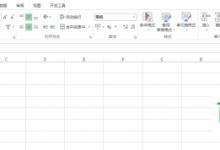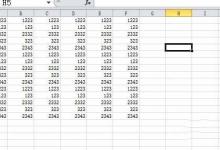在Excel工作表中选择单元格及其内容
|
在工作表 (工作表:在 Excel 中用于存储和处理数据的主要文档。也称为电子表格。工作表由排列成行或列的单元格组成。工作表总是存储在工作簿中。)中,您可以选择单元格、区域 (区域:工作表上的两个或多个单元格。区域中的单元格可以相邻或不相邻。)、行或列。还可以使单元格处于编辑模式并选择该单元格的所有或部分内容。 您可以在 Microsoft Office Excel 表格中选择单元格和区域,就像在工作表中选择它们一样,但是选择表格的行和列不同于选择工作表的行和列。 注释 如果工作表处于受保护状态,您可能无法在工作表中选择单元格或其内容。 选择单元格、区域、行或列
提示 要取消选择的单元格区域,请单击工作表中的任意单元格。 注释 ·Excel 通过突出显示单元格或区域来标记选中的单元格或区域。这些突出显示不会出现在打印输出中。如果要在打印的工作表中显示带有突出显示的单元格,可以使用格式功能应用单元格底纹。 ·如果在单击单元格或按下键来移动时会扩展所选内容,可能是因为按下了 F8 或 Shift F8 以扩展或添加到所选内容,状态栏 (状态栏:屏幕底部的水平栏,其中显示有关程序当前状态的信息,如窗口中项目的状态,当前任务的进程,或有关选定项目的信息。)上会显示“扩展式选定”或 “添加到所选内容”。要停止扩展或添加到所选内容,请再次按 F8 或 Shift F8。 选择单元格的内容
在 Excel 表格中选择行和列
选择工作表中的所有单元格 若要选择工作表中的所有单元格,执行下列操作之一: ·单击“全选”按钮。
·按 Ctrl A。 注释 如果工作表包含数据,并且活动单元格位于数据的上方或右侧,请按 Ctrl A 选择当前区域。再次按 Ctrl A 将选择整个工作表。 提示 如果想选择活动区域 (区域:工作表上的两个或多个单元格。区域中的单元格可以相邻或不相邻。)中的所有单元格,请按 Ctrl Shift *。 |